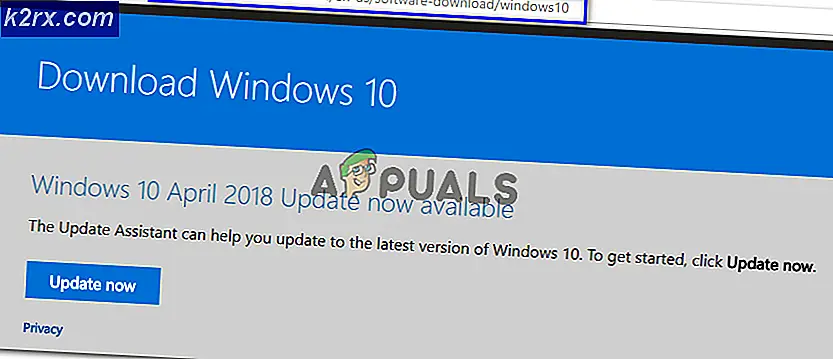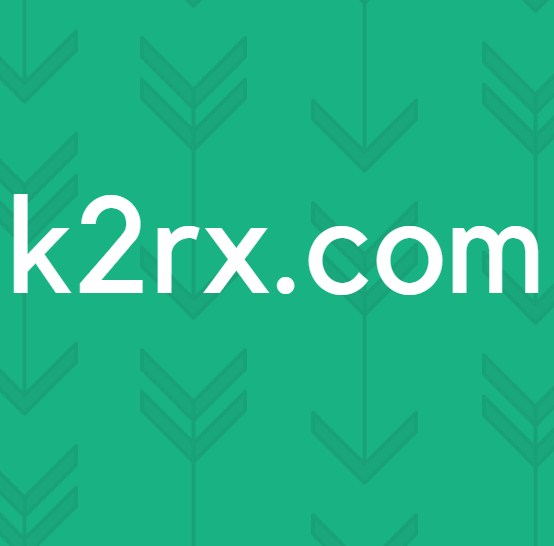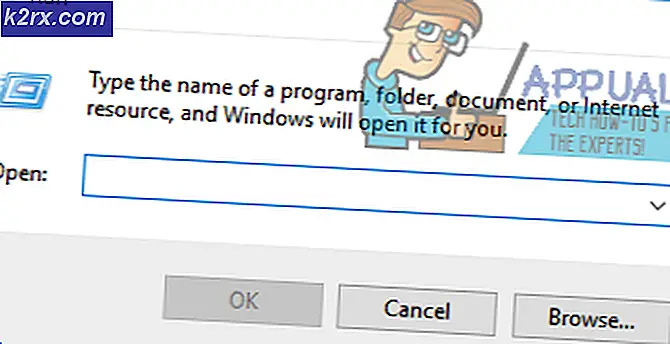วิธีแก้ไขข้อผิดพลาด "ชื่อสมุดบันทึกไม่ถูกต้อง" ของ OneNote ใน Windows 10
ผู้ใช้ Windows บางรายพบว่าชื่อสมุดบันทึกไม่ถูกต้อง' เกิดข้อผิดพลาดขณะพยายามสร้างโน้ตบุ๊กใหม่ภายใน OneNote 2019 เวอร์ชันเดสก์ท็อป ปัญหานี้มีรายงานว่าจะเกิดขึ้นบน Windows 10 เท่านั้น
หลังจากตรวจสอบปัญหานี้แล้วปรากฎว่ามีสาเหตุพื้นฐานสองประการสำหรับ "ชื่อสมุดบันทึกไม่ถูกต้อง‘ข้อผิดพลาดใน OneNote นี่คือรายชื่อผู้ก่อเหตุที่อาจเกิดขึ้นโดยย่อ:
ตอนนี้คุณทราบสาเหตุที่เป็นไปได้ทั้งหมดของปัญหานี้แล้วนี่คือรายการวิธีการที่ผู้ใช้รายอื่นที่ได้รับผลกระทบใช้เพื่อแก้ไขปัญหา "ชื่อสมุดบันทึกไม่ถูกต้อง‘ข้อผิดพลาดใน OneNote:
วิธีที่ 1: การอัปเดต OneNote เป็นเวอร์ชันล่าสุด
ตามที่ผู้ใช้บางรายระบุว่าเราพบข้อผิดพลาดนี้เช่นกันนี่อาจเป็นอาการที่แสดงว่าคุณกำลังใช้ OneNote เวอร์ชันที่ล้าสมัย โปรดทราบว่าโดยค่าเริ่มต้นแอปจะได้รับการกำหนดค่าให้อัปเดตตัวเอง แต่มีโปรแกรมอรรถประโยชน์บางอย่างที่จะบล็อกฟังก์ชันการอัปเดตอัตโนมัติไม่ให้เริ่มทำงาน
หากสถานการณ์นี้ใช้ได้คุณควรจะแก้ไขปัญหาได้โดยเปิดแอป OneNote และบังคับให้แอปอัปเดตตัวเองเป็นรุ่นล่าสุดที่พร้อมใช้งาน
เพื่อให้เรื่องง่ายขึ้นสำหรับคุณเราได้รวบรวมคำแนะนำทีละขั้นตอนซึ่งจะแนะนำคุณตลอดกระบวนการนี้:
- เปิดแอป OneNote ที่ทำให้เกิดข้อผิดพลาดนี้
- จากนั้นคลิกที่ ไฟล์ จากเมนูริบบิ้นที่ด้านบนจากนั้นคลิกที่ บัญชีผู้ใช้ จากเมนูแนวตั้งทางด้านซ้าย
- เมื่อคุณอยู่ในเมนูบัญชีให้คลิกเมนูแบบเลื่อนลงที่เกี่ยวข้องกับ การอัปเดต Officeจากนั้นคลิกที่ อัปเดตทันที จากรายการตัวเลือกที่มี
- หากพบแอปเวอร์ชันใหม่ให้ทำตามคำแนะนำบนหน้าจอเพื่อทำการติดตั้งเวอร์ชันที่ใหม่กว่าให้เสร็จสิ้น
- รีสตาร์ทคอมพิวเตอร์และดูว่าปัญหาได้รับการแก้ไขหรือไม่เมื่อการเริ่มต้นครั้งถัดไปเสร็จสมบูรณ์
ในกรณีที่คุณยังคงเห็น 'ชื่อสมุดบันทึกไม่ถูกต้อง‘เกิดข้อผิดพลาดขณะพยายามสร้างสมุดบันทึกใหม่ให้เลื่อนลงไปที่วิธีการถัดไปด้านล่าง
วิธีที่ 2: การซ่อมแซมการติดตั้ง OneNote
ในกรณีเอกสารส่วนใหญ่ปัญหาเฉพาะนี้เกี่ยวข้องกับความเสียหายบางอย่างที่มีผลต่อการติดตั้ง OneNote ภายในเครื่อง ในขณะที่เขียนบทความนี้ Microsoft ได้เปิดตัวโปรแกรมแก้ไขด่วนสองรายการสำหรับปัญหานี้แล้ว แต่รายงานผู้ใช้ใหม่ยังคงปรากฏขึ้นเพื่อส่งสัญญาณว่าปัญหายังไม่ได้รับการแก้ไข
หากคุณทำตามวิธีที่ 1 แล้ว แต่ปัญหายังไม่ได้รับการแก้ไขขั้นตอนต่อไปที่คุณควรทำคือลองซ่อมแซมการติดตั้ง
อย่างไรก็ตามขั้นตอนในการดำเนินการนี้จะแตกต่างกันไปขึ้นอยู่กับว่าคุณกำลังใช้เดสก์ท็อปเวอร์ชันคลาสสิก (ส่วนหนึ่งของชุดโปรแกรม Office) หรือเวอร์ชัน UWP แบบสแตนด์อโลนที่ใหม่กว่า
เพื่อรองรับทั้งสองสถานการณ์ที่เป็นไปได้ที่คุณอาจพบในตัวเองเราได้จัดทำคู่มือย่อย 2 รายการไว้ด้วยกัน ทำตามเวอร์ชันที่ใช้ได้กับ OneNote เวอร์ชันที่คุณพบกับ "ชื่อสมุดบันทึกไม่ถูกต้อง'ข้อผิดพลาด:
A. การซ่อมแซมการติดตั้ง Office (OneNote เวอร์ชันเดสก์ท็อป)
- กด คีย์ Windows + R เพื่อเปิด a วิ่ง กล่องโต้ตอบ ถัดไปพิมพ์ "appwiz.cpl" ภายในกล่องข้อความแล้วกด ป้อน เพื่อเปิดไฟล์ โปรแกรมและคุณสมบัติ หน้าต่าง.
- เมื่อคุณอยู่ใน โปรแกรมและคุณสมบัติ เลื่อนลงไปตามรายการแอพพลิเคชั่นที่ติดตั้งและค้นหาไฟล์ สำนักงาน การติดตั้ง. เมื่อคุณจัดการเพื่อค้นหาให้คลิกขวาที่มันแล้วเลือก เปลี่ยน จากเมนูบริบทที่เพิ่งปรากฏขึ้น
- รอจนกว่าการสแกนครั้งแรกจะเสร็จสิ้นจากนั้นคลิกที่ ซ่อมด่วน จากรายการตัวเลือกที่มีจากนั้นยืนยันกระบวนการโดยคลิก ซ่อมแซม ที่พรอมต์
บันทึก: หากขั้นตอนการซ่อมแซมอย่างรวดเร็วไม่พบปัญหาในการติดตั้งสำนักงานของคุณให้ไปที่ไฟล์ ซ่อมออนไลน์ แทน.
- รอจนกว่ากระบวนการซ่อมแซมจะเสร็จสิ้นจากนั้นรีบูตเครื่องคอมพิวเตอร์ของคุณเปิด OneNote เมื่อการเริ่มต้นครั้งถัดไปเสร็จสมบูรณ์และดูว่าคุณยังคงเห็นเครื่องหมาย "ชื่อสมุดบันทึกไม่ถูกต้อง"ข้อผิดพลาดได้รับการแก้ไขแล้ว
B. การซ่อมแซมเวอร์ชัน OneNote UWP
- กด คีย์ Windows + R เพื่อเปิด a วิ่ง กล่องโต้ตอบ ถัดไปพิมพ์ "ms-settings: appsfeatures" ภายในกล่องข้อความแล้วกด ป้อน เพื่อเปิดไฟล์ แอพและคุณสมบัติ เมนูของ การตั้งค่า แอป
- เมื่อคุณอยู่ใน แอพและคุณสมบัติ เมนูเลื่อนไปที่ส่วนด้านขวาของหน้าจอและใช้ฟังก์ชันค้นหาเพื่อค้นหา ‘onenote’
- ถัดไปจากรายการผลลัพธ์คลิกที่ OneNote สำหรับ Windows 10 แล้วคลิกที่ ตัวเลือกขั้นสูง ไฮเปอร์ลิงก์ภายใต้ชื่อ
- ข้างใน เมนูขั้นสูง ของ OneNote สำหรับ Windows 10 เลื่อนลงไปที่ไฟล์ รีเซ็ต และคลิกที่ ซ่อมแซม ปุ่ม.
- รอจนกว่ากระบวนการซ่อมแซมจะเสร็จสิ้นจากนั้นเปิด OneNote อีกครั้งและดูว่าปัญหาได้รับการแก้ไขแล้วหรือไม่